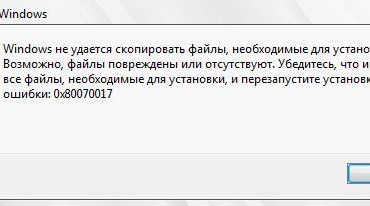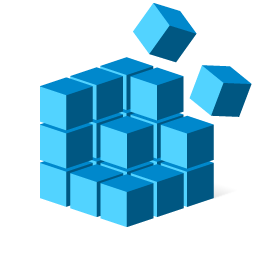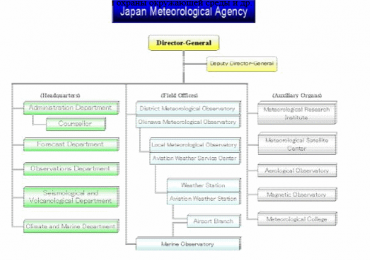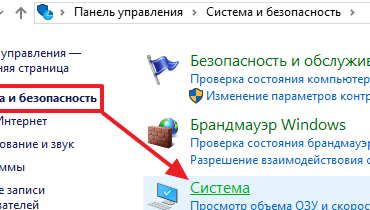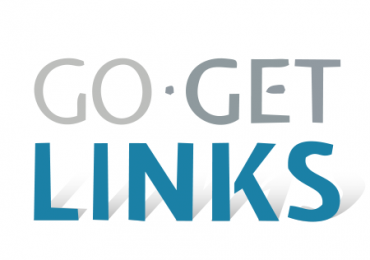Некоторые из пользователей популярной игры Dota 2 при входе в игру могут столкнуться с сообщением «Steam client not found», а затем и вылетом самой игры. В этом материале я расскажу об особенностях данной проблемы, а также поясню, как исправить ошибку Steam client not found в Dota 2.
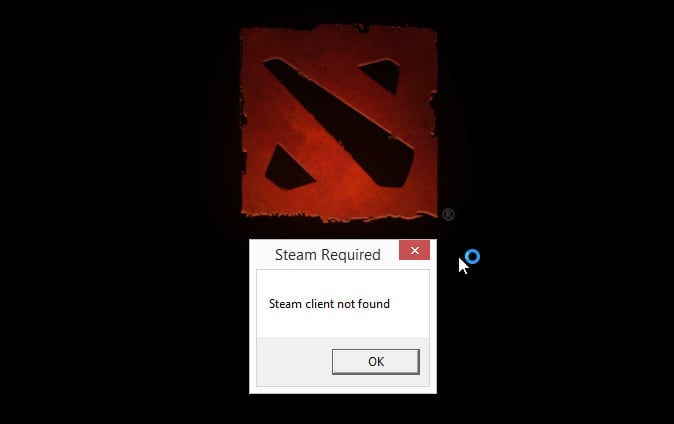
Содержание статьи:
- 1 Особенности ошибки в Dota 2
- 2 Исправляем ошибку Steam client not found
- 3 Заключение
Особенности ошибки в Dota 2
Данная ошибка возникает как при начальном запуске самой игры, так и через небольшое время после запуска. После появления сообщения об ошибке Steam client not found игра закрывается, оставив пользователя в недоумении касательно причин описываемой дисфункции.
Причём, если перевести текст ошибки на русский, речь идёт о том, что игра не обнаружила клиент Steam, при этом de facto запуск игры происходит именно через указанный клиент.
Появление проблемы Steam client not found в Dota 2 происходит без каких-либо специфических причин – ещё вчера игра стабильно запускалась, и никаких ошибок не наблюдалось, а сегодня программа регулярно вылетает раз за разом.
Исправляем ошибку Steam client not found
Существуют несколько эффективных приёмов, дающих возможность искоренить ошибку Steam client not found в Dota 2. Опишу их все по порядку:
- Перезапустите ваш Steam. Для этого выйдете из Стим, откройте Диспетчер задач, завершите там все процессы, связанные со Стим, а уже потом вновь запустите сам клиент;
- Перезагрузите ваш компьютер. Иногда это может оказаться эффективным;
- Запустите клиент Steam от имени администратора. Чтобы сделать это совсем выйдите из клиента Стим, кликните на его ярлычок правой клавишей мыши, выберите «Свойства», затем «Совместимость», и поставьте галочку напротив «Запуск от имени администратора». Нажмите на «Ок», а затем попробуйте запустить клиент и игру;
- Проверьте целостность кэша игры. Для этого в списке игр кликните правой клавишей мыши на Dota 2, выберите «Свойства», затем «Локальные файлы», и нажмите на «Проверить целостность кэша»;
- Удалите файл localconfig. Идём в папку Program Files, затем заходим в директорию Steam, далее кликаем на папку userdata, потом будет директория с неким числовым именем. Кликаем на неё, затем переходим в папку config, и удаляем там файл localconfig.vdf. Потом пробуем запустить Стим, а затем и саму игру;
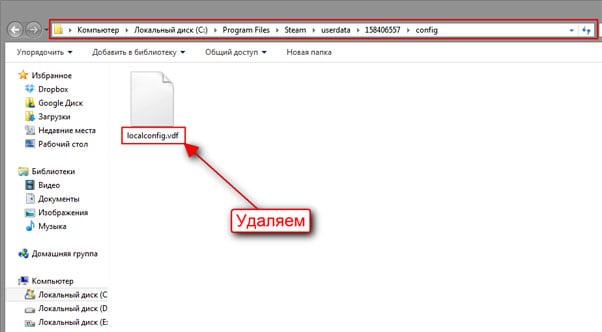
Удаляем localconfig.vdf - Перекачайте Steam. Удалите в директории Steam все папки кроме директорий SteamApps, UserData, а также файла Steam.exe. Затем запустите данный файл, клиент догрузит недостающие файлы, затем вы залогинетесь и попробуете запустить игру. У абсолютного большинства пользователей этот приём оказался наиболее эффективным, и описываемая проблема пропадала;
- Проследите, чтобы в пути установки игры были только латинские буквы. Если у вас там есть кириллические – тогда будет проще удалить игру (вплоть до простого удаления папки с игрой с помощью кнопки Delete), и установить её заново с правильными путями, прописанными латиницей, без специальных символов и пробелов;
- Проверьте ваш компьютер на наличие вредоносных программ. В некоторых случаях причинами описанной дисфункции могут являться различные вирусные программы, руткиты, хайджекеры и прочий подобный софт. Используйте испытанные антивирусные программы уровня Dr.WebCureIt! для проверки вашего компьютера и избавления от зловредов.
Как выглядит исправление ошибки визуально можно посмотреть на видео:
Заключение
Среди всех описанных мной советов наиболее практичными и эффективными являются перезапуск самого клиента, а также удаление части файлов клиента с последующей дозагрузкой недостающего комплекта. Эти приёмы позволили легко избавиться от описанной мной проблемы Steam client not found и вновь наслаждаться любимыми играми на базе клиента Steam.